
このチュートリアルでは、SyncthingをDebian 11にインストールする方法を紹介します。知らない人のために、Syncthingは同期に使用される無料のオープンソースファイル同期アプリケーションです。インターネットを介した複数のリモートデバイス間でのファイル。SyncthingはファイルをNextcloudのような中央サーバーにアップロードしませんが、デバイス間で直接データを交換します。デバイス間で送信する場合、すべてのデータはTLSで暗号化されます。SyncthingはLinux、BSDで使用できます。 、macOS、Windows、Android、およびSolaris。
この記事は、少なくともLinuxの基本的な知識があり、シェルの使用方法を知っていること、そして最も重要なこととして、サイトを独自のVPSでホストしていることを前提としています。インストールは非常に簡単で、ルートアカウントで実行されていますが、そうでない場合は、' sudoを追加する必要があります。 ルート権限を取得するコマンドに‘。 Debian 11(Bullseye)にSyncthingリモートファイル同期を段階的にインストールする方法を紹介します。
前提条件
- 次のオペレーティングシステムのいずれかを実行しているサーバー:Debian 11(Bullseye)。
- 潜在的な問題を防ぐために、OSの新規インストールを使用することをお勧めします。
非rootsudoユーザーまたはrootユーザーへのアクセス 。非rootsudoユーザーとして行動することをお勧めします ただし、ルートとして機能するときに注意しないと、システムに害を及ぼす可能性があるためです。
Debian11BullseyeにSyncthingをインストールする
ステップ1.ソフトウェアをインストールする前に、次の apt を実行して、システムが最新であることを確認することが重要です。 ターミナルのコマンド:
sudo apt update sudo apt upgrade sudo apt install gnupg2 curl apt-transport-https
ステップ2.Debian11にSyncthingをインストールします。
デフォルトでは、SyncthingはDebian 11ベースリポジトリで利用できます。次に、以下のコマンドを実行して、Syncthingリポジトリをシステムに追加します。
echo "deb https://apt.syncthing.net/ syncthing release" > /etc/apt/sources.list.d/syncthing.list
次に、次のコマンドを使用してGPGキーをインポートします。
curl -s https://syncthing.net/release-key.txt | apt-key add -
最後に、aptパッケージを更新し、次のコマンドを使用してSyncthingをインストールします。
sudo apt update sudo apt install syncthing
Syncthingのバージョンを確認してください:
syncthing --version
ステップ3.Syncthing用のSystemdサービスを作成します。
次に、 systemdを作成します Syncthingを管理するための両方のサーバー上のサービスファイル:
nano /etc/systemd/system/[email protected]
次の行を追加します:
[Unit] Description=Syncthing - Open Source Continuous File Synchronization for %I Documentation=man:syncthing(1) After=network.target [Service] User=%i ExecStart=/usr/bin/syncthing -no-browser -gui-address="0.0.0.0:8384" -no-restart -logflags=0 Restart=on-failure SuccessExitStatus=3 4 RestartForceExitStatus=3 4 [Install] WantedBy=multi-user.target
ファイルを保存して閉じてから、 systemdをリロードします 変更を適用するデーモン:
sudo systemctl daemon-reload sudo systemctl start syncthing@root
ステップ4.SyncthingWebインターフェイスにアクセスします。
正常にインストールされたら、Webブラウザーを開き、URL http:// your-server-ip-address:8384<を使用してSyncthingWebUIにアクセスします。 / code> 。以下に示すように、SyncthingWebインターフェースにリダイレクトされます。
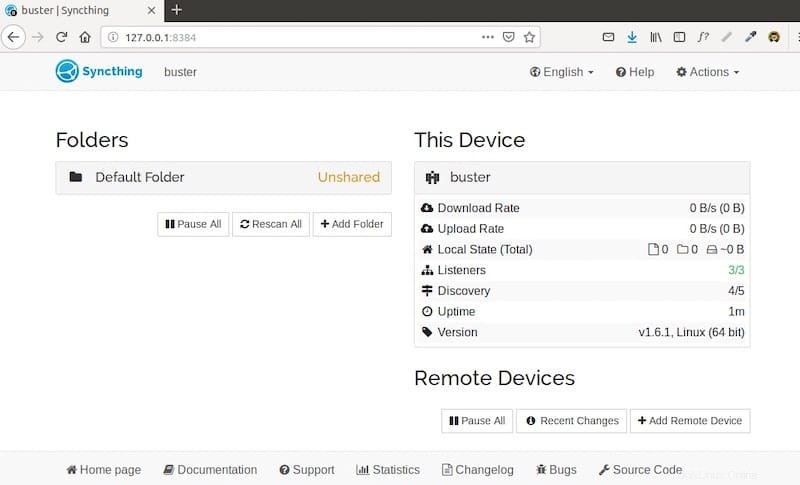
おめでとうございます!Syncthingが正常にインストールされました。このチュートリアルを使用して最新バージョンのSyncthingリモートファイル同期をDebian 11 Bullseyeにインストールしていただきありがとうございます。追加のヘルプや役立つ情報については、以下を確認することをお勧めします。 Syncthingの公式ウェブサイト。